
『IFTTT』
対応OS: iOS 7.0以降、
バージョン:(App Store)2.0.0、(Google play)1.0.6
開発:IFTTT
App Store価格、Google play価格:ともに無料
(バージョンと価格は記事掲載時のものです)
『IFTTT』の読み方は“イフト”です。なんでも、以下の単語の略だとか。
If=もしも
This=コレ
Then=それなら
That=アレ
「もしもコレが△△ならアレが□□する」
といった感じに、コレとアレのサービスを連携させる機能があるのです。なんとなくスゴそうだけど、アプリは英語だしどう使ったらいいかわからない、という人に『IFTTT』のちょっと便利な利用法を手順を含めて紹介します。

TwitterとFacebook、同じことを両方に投稿したい、という場面ありませんか? イチイチ同じ内容を違うSNSに投稿するのは、ちょっと手間がかかりますよね。そこで、『IFTTT』を利用すれば、Twitterでの作業だけでFacebookにも自動で投稿できるという、連携が可能になります。
さっそく手順を説明していきます。
アカウント作成

『IFTTT』の利用にはアカウントが必要になります。メールアドレスと任意のパスワードを入力しましょう。
すり鉢のイラストをプッシュ

こちらが基本画面。『IFTTT』ではサービスの連携手順を“レシピ”と言いますが、新規レシピを登録するためにはすり鉢のイラストをプッシュ。
“+”で新規レシピ作成

“+”をプッシュしましょう。メガネマークを選んだ場合は、ほかのユーザーが作成して公開しているレシピを閲覧できます。そのまま、ほかのユーザーが作成したレシピを利用することも可能。
“if”でトリガーを選択

アクションの引き金になる、ifにあたる部分を選択します。
“New tweet by you with hashtagif”を選ぶ

ここでは、Twitterで「新規のTweetをハッシュタグで投稿したとき」という項目を選びます。
任意のハッシュタグを入力

任意のハッシュタグを入力。例えば“fb”にしておけば、“♯fb”というハッシュタグ付きでTweetを投稿したときは、自動でFacebookにも投稿、ということが可能になります。
“then”でアクションを選択

次はthenを選びます。
“Create a status message”を選ぶ

Facebookの“メッセージ作成”を選択。これでオーケーです。TwetterとFacebookが連携し、自分で決めたハッシュタグ付きのTweetをすれば自動で複数投稿ができるようになります。
いかがですか。簡単ですよね。『IFTTT』はほかにも、PoketやEvernote、Instagram、Dropboxなどなど。さまざまなサービスの連携に対応します。SNSやウェブサービス利用時の作業が楽になる、絶品のレシピを見つけてください。
IfとThenの心温まる物語

「もしも、そのとき……」。絶賛発売中の週刊アスキー6/24 No.983(6月10日発売)では、『IFTTT』にまつわる甘酸っぱいので男女の物語を掲載。こちらも注目です。






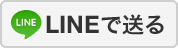


![[11月会員限定]幕末志士Tシャツプレゼント[1000名]](https://secure-dcdn.cdn.nimg.jp/blomaga/material/channel/article_thumbnail/ch2613458/2206755)
